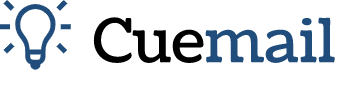Voordat je begint, je hebt nodig:
- Een actieve mailbox
- Email app die standaard op je telefoon is geïnstalleerd.
Compatibiliteit
We raden aan de nieuwste versie van Android te gebruiken. Dit is om problemen tijdens synchronisatie te voorkomen, dankzij de nieuwste software-updates.
Installatieprocedure
Om het e-mailaccount op een Android-apparaat in te stellen, moet je de POP- of IMAP-protocollen gebruiken voor het ontvangen van berichten en SMTP voor het verzenden ervan.
- Open de client na installatie (indien al geïnstalleerd en geconfigureerd, klik dan op het tandwiel in het zijmenu en kies ‘Account toevoegen’).
- Kies ‘Overig’.
- Voer gebruikersnaam en wachtwoord in van het te configureren account en bevestig met de knop ‘Aanmelden’.
- Selecteer het type account: IMAP-account.
Er zal een venster op het scherm verschijnen. Voer de volgende informatie in:
- E-mailadres: het e-mailadres om te configureren
- Gebruikersnaam: volledig e-mailadres
- Wachtwoord: het wachtwoord van het account
- IMAP-server: imap.cbsolt.net
- Beveiligingstype: SSL
- Poort: 993
- SMTP-server: smtp.cbsolt.net
- Beveiligingstype: SSL
- Poort: 465
- Authenticatie vereisen om e-mails te verzenden: JA
- Bevestig de gebruikersnaam en het wachtwoord dat moet worden gebruikt voor het verzenden.
- Klik op ‘Aanmelden’.
Nadat dit is gedaan, wordt het configuratiescherm gesloten en begint de client je e-mail te synchroniseren. Je kunt controleren of het tijdsbestek voor e-mail synchronisatie correct is ingesteld door de onderstaande stappen te volgen:
- Open het zijmenu.
- Klik op het tandwiel.
- In de lijst klik je op het zojuist geconfigureerde account.
- Controleer de waarde van het item ‘E-mailsynchronisatieperiode’ en stel deze in op 1 maand.